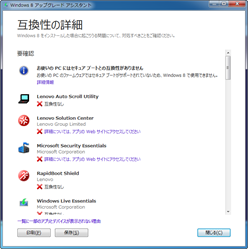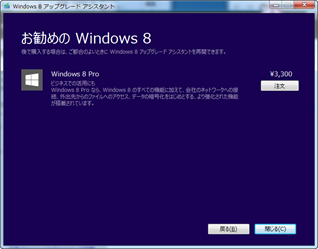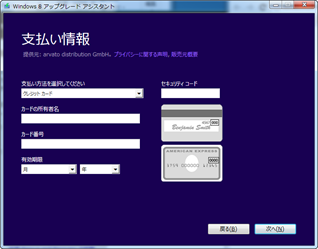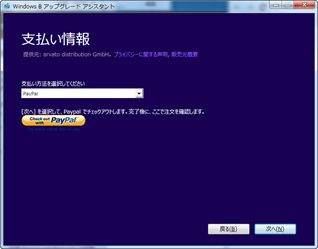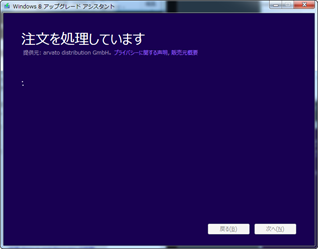本日リリースされた待望のマイクロソフト Windows8!
私は通信販売でパッケージ版Windows8 Proを購入しました!
パッケージ版以外にサブPCにもWindows8をインストールしたかったので、ダウンロード版も購入してみたので、ダウンロード版の購入からインストールまでをまとめてみたいと思います。
2012.10.27 お約束通り、インストール手順を書きました。
ダウンロード版Windows8 Proを購入してアップグレードした②2012.10.27 アップグレード後に作成されるWindows.oldフォルダの削除方法を書きました。
Windows8 アップグレード後にWindows.oldフォルダを削除する方法2012.10.28 アップグレード後に行った事をまとめました。
Windows8 Proへアップグレードした後に行ったことリスト2012.10.29 Windows8で使えるショートカット一覧をまとめました。
是非覚えてほしいショートカットありますので、見てください。
2012.10.30 無料でもらえるWindows Media Centerについて書きました。
Windows8 Proのアップグレードは2方法あります
Windows8へのアップグレードは2種類あります。パッケージ版
期間限定のアップグレード用パッケージは下記のようなものです。実売は5,500~6,000円。
期間限定とはいえ、非常に買いやすい価格設定になっています。

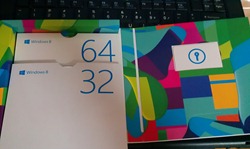


ダウンロード版
マイクロソフトのサイトからインターネットで購入、ダウンロードできます。非常に便利ですね!
ダウンロード版はメディアやパッケージ費用がかからないため、3,300円とお安い価格になっています。
アップグレード対象は幅広い!XPとVistaユーザは注意事項あり
Windows8 Proのアップグレード対象は- Windows XP
- Windows Vista
- Windows 7
XPとVistaは個人設定は引き継がれますが、
インストール済みソフトは引き継がれない=新規インストールしなければなりません。
Windows8へアップグレードする前に読んでおこう
Windows8へのアップグレードに関するヘルプサイトがあります。一度読んでから、アップグレードしてみましょう。
http://windows.microsoft.com/ja-JP/windows-8/upgrade-to-windows-8#section_4
万が一を考慮してバックアップ
万が一を考えて、アップグレード前にバックアップをとっておくことをオススメします。こういうとき、WHS2011が役立ちますよね~
ダウンロード版Windows8 Proの購入
- ダウンロードサイトへアクセス
http://windows.microsoft.com/ja-JP/windows/buy - Windows8-UpgradeAssistantをダウンロード&実行
- 互換性をチェックします
- 互換性がないアプリケーションが列挙されます。
- 引き継ぐ項目を選びます。
Windows7から移行しますので、今回は全てを引き継ぎます。 - アップグレード用Windows8 Proを注文します。
- 購入者情報を入力します。
- 支払方法を選択、入力します。
支払いは、クレジットカード or Paypalの2種類。
今回はJCBカードを使ってみました。
どちらも持ってない人は、Vプリカ(http://vpc.lifecard.co.jp/)がいいかもしれませんね。 - 注文内容の確認をします。
プロモーションコードを入れると2,000円引きになるようです。
1,200円でWindows8が手に入る!って広告がこれに当たるようです。 - しばし待つ・・・
- 注文が完了
注文が完了するとプロダクトキーが表示されます。
購入時に入力したメールアドレスにもプロダクトキーが明記されています。
非常に大事なキーですので、印刷などをしましょう。 - ダウンロード開始
私の環境(Bフレッツ+無線LAN)では、ダウンロード完了まで30~40分程度かかりそうです。
たまに1時間になったり、2時間になったり・・・
現在も絶賛ダウンロード中・・・ 時間がかかりそうなので、インストール後の記事は後ほどアップします。
今しばらくお待ちくださいまし!